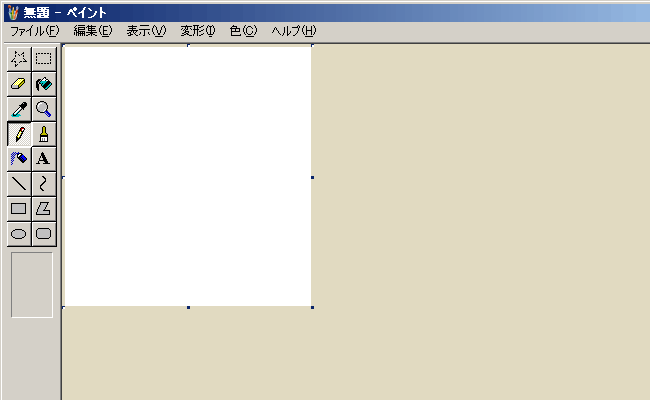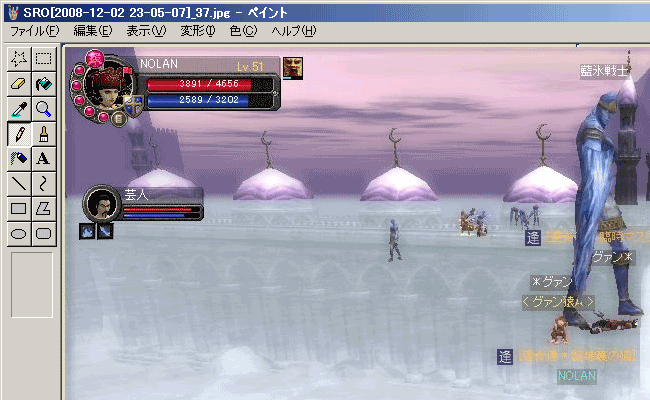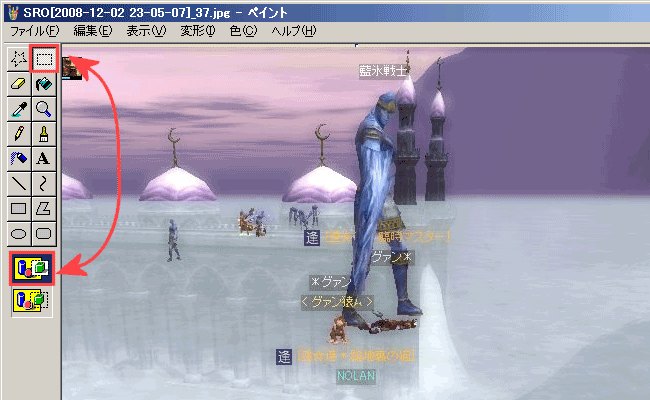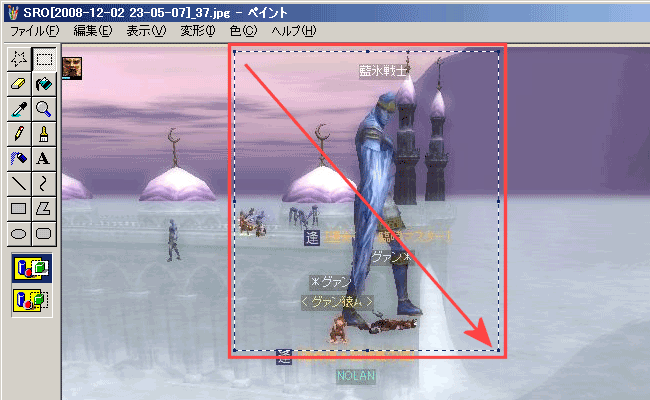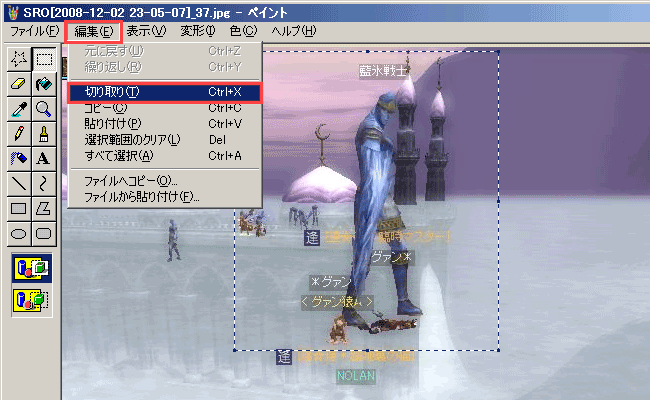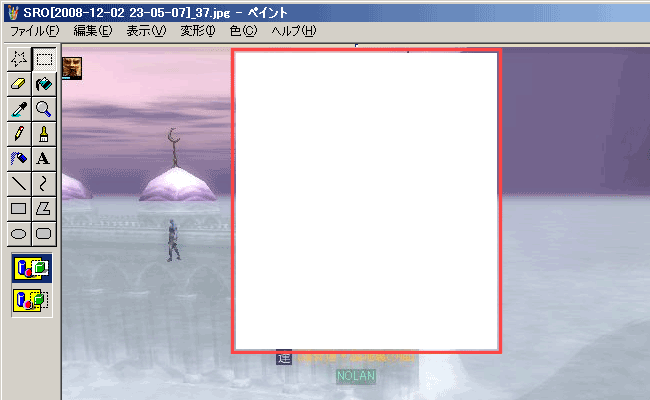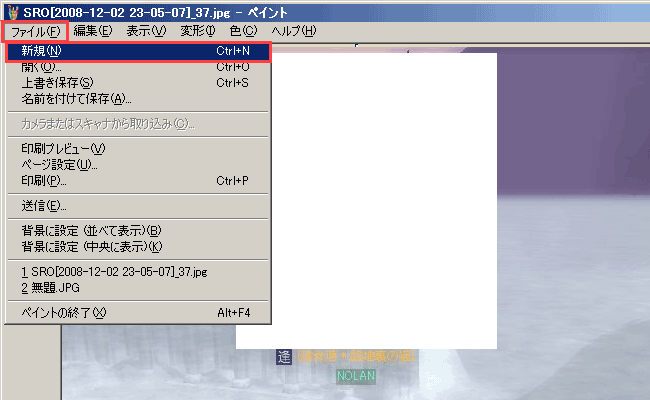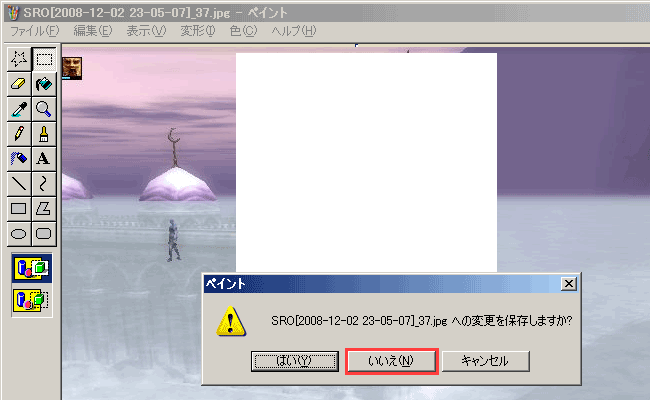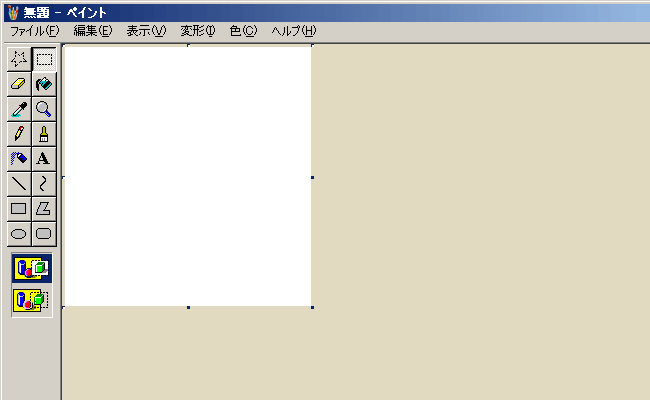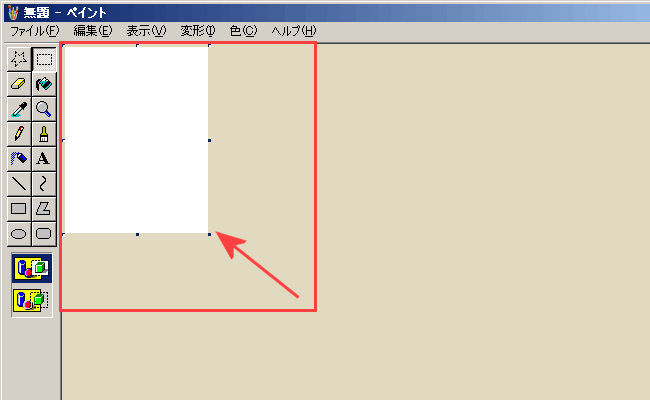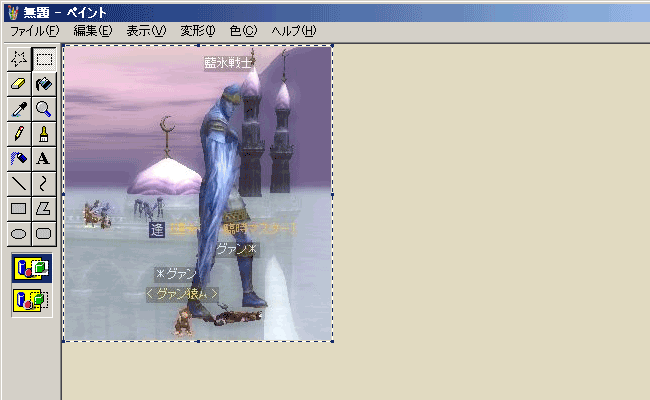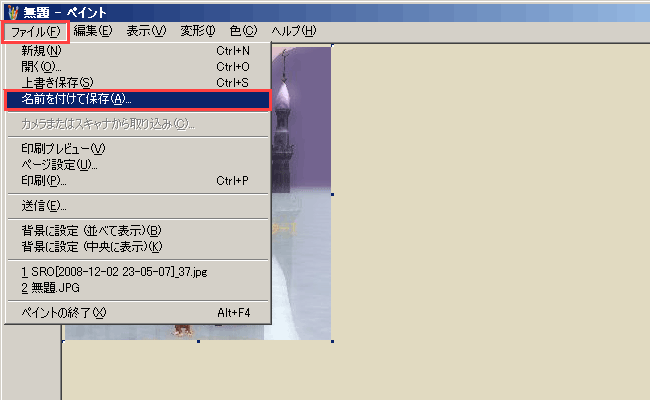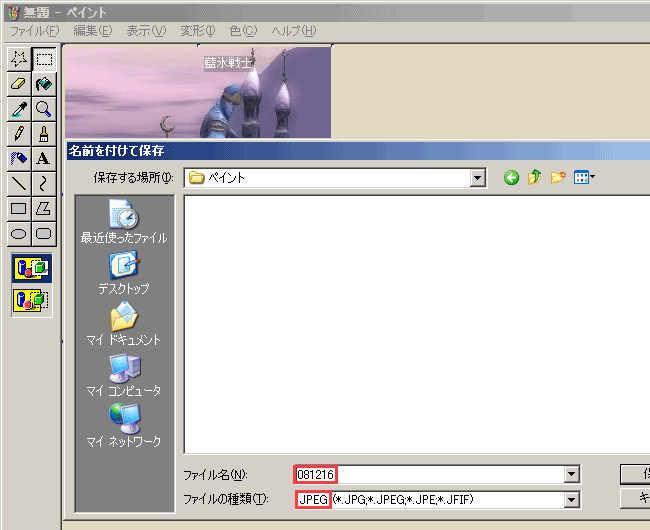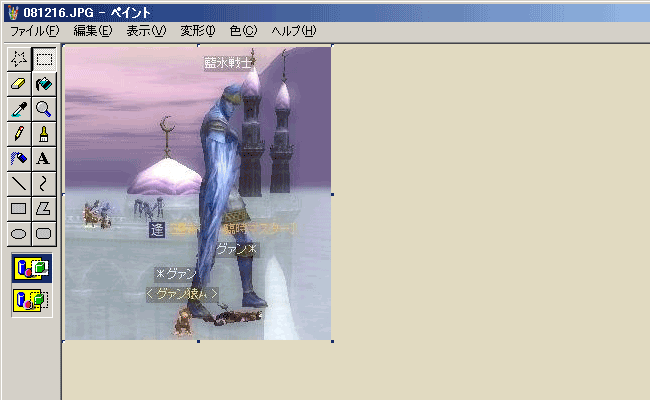ここでは、ペイントを使って画像のトリミング(切り抜き)方法を説明します。
画像のトリミング(切り抜き)手順
- トリミング(切り抜き)したい画像を開く
- 画像の残したい部分をトリミング(切り抜き)
- トリミング(切り抜き)した部分を貼り付けて保存
1.トリミング(切り抜き)したい画像を開く
ペイントを立ち上げます。
「スタート」→「プログラム」→「アクセサリ」→「ペイント」
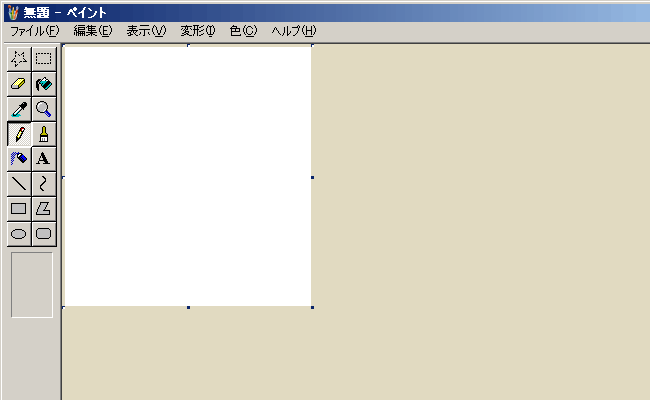
続いて、トリミング(切り抜き)したい画像を開きます。
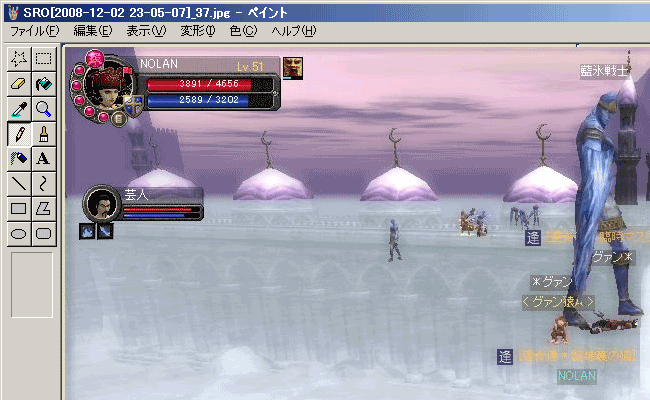
2.画像の残したい部分をトリミング(切り抜き)
左のツール項目から「選択」を使います。
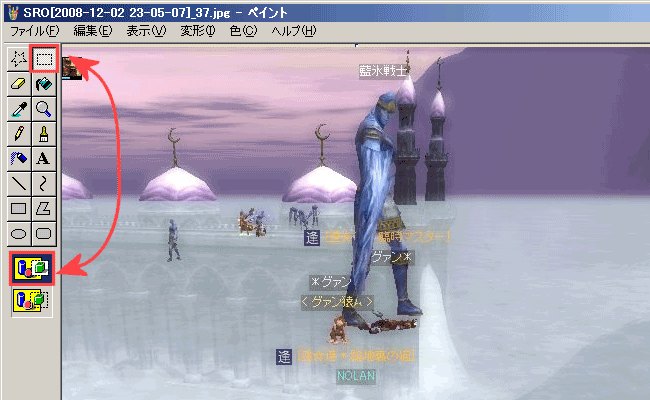
画像の残した部分を選択します。
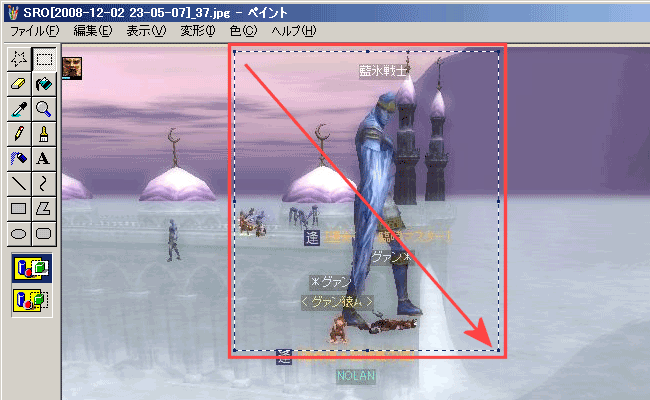
次に、「編集」→「切り取り(T) Ctrl+T」を選択して先ほど選択した部分を切り取ります。
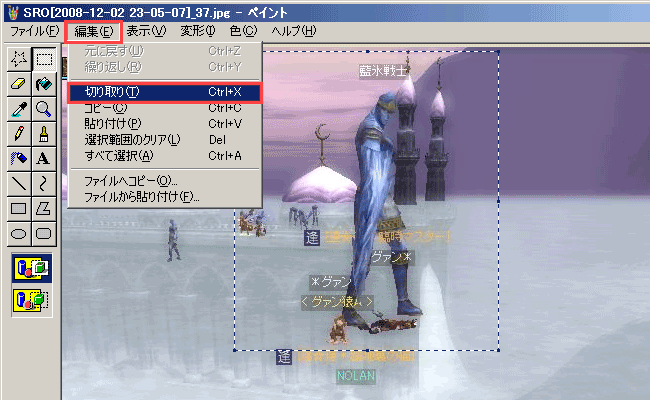
切り抜かれた状態です。
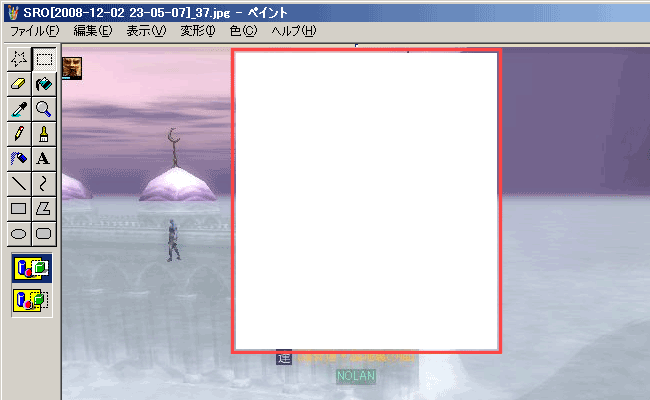
3.トリミング(切り抜き)した部分を貼り付けて保存
「ファイル」→「新規(N) Ctrl+N」を選択して新しいキャンバスにします。
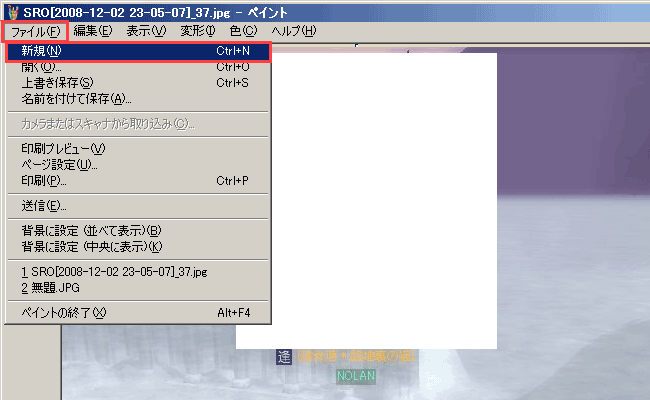
元画像の変更に伴う警告が出ますが、変更を残す必要が無いので「いいえ(N)」を選択します。
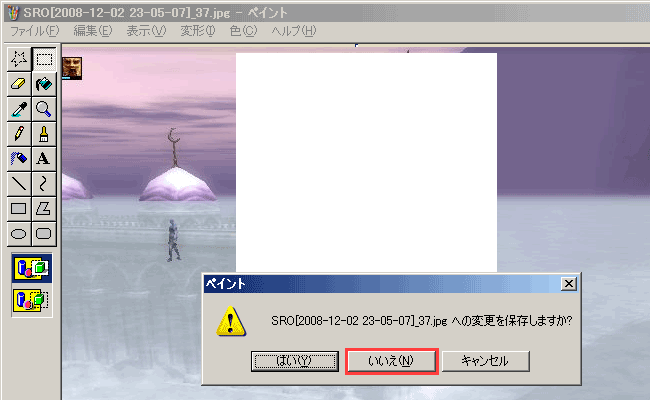
新しいキャンバスになりました。
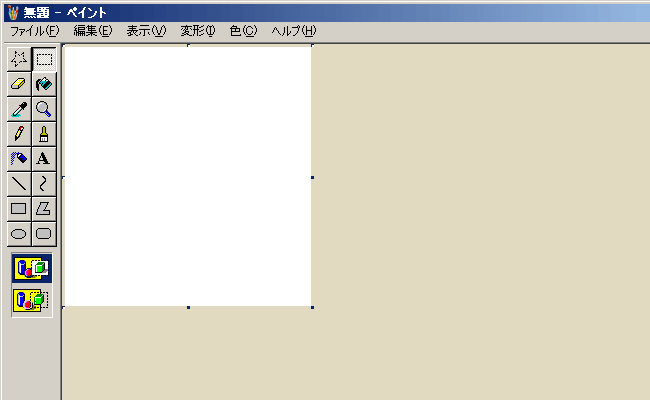
キャンバスのサイズをトリミング(切り抜き)したサイズより小さくします。
※キャンバスがサイズをトリミング(切り抜き)したサイズより大きい場合、キャンバスの白い部分も画像として残ってしまいますので注意。
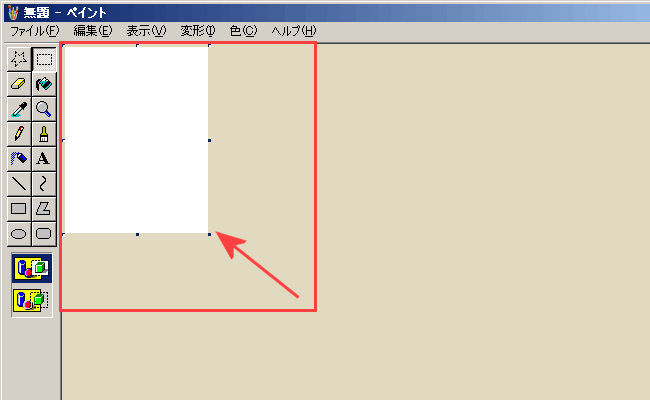
次に、「編集」→「貼り付け(P) Ctrl+V」を選択して貼り付けます。

先にトリミング(切り抜き)した画像だけが貼り付きました。
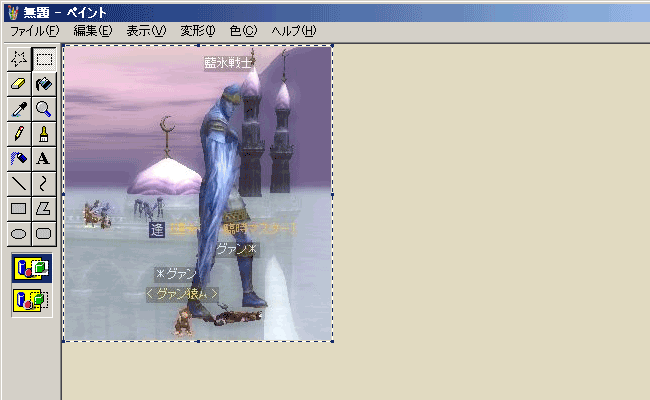
それでは、この画像データを保存しましょう。
「ファイル」→「名前をつけて保存(A)」を選択します。
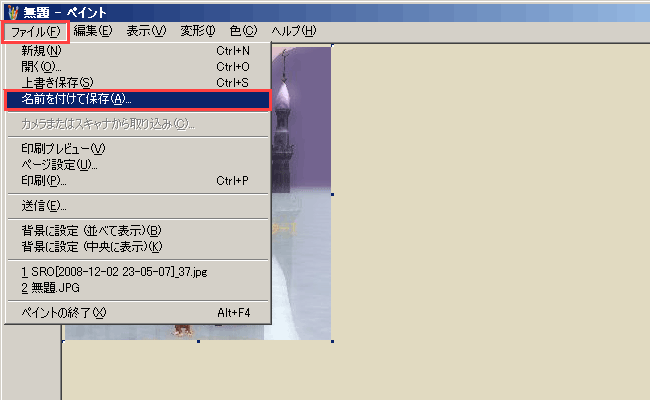
そして、任意にファイル名を付けファイル形式を選んで保存。
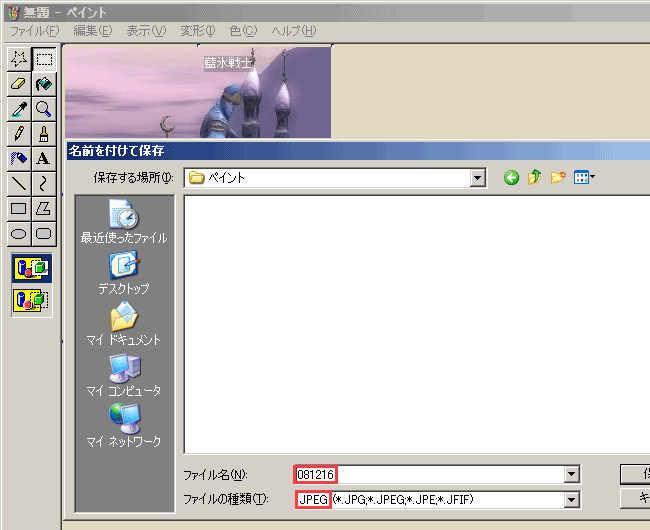
保存した画像を確認してみました。
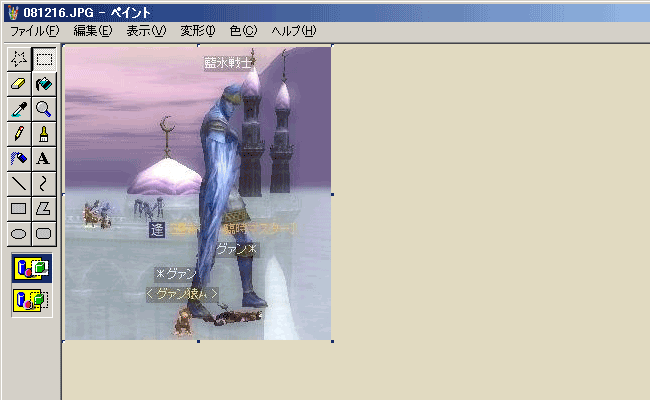
関連データベース
メディアプレイヤーで動画再生中の画面を撮りたい |